首先通过Chrome设置修改界面语言,进入设置-语言-添加语言并设为默认,重启生效;其次可开启“随系统更改语言”选项同步Windows语言设置;最后高级用户可通过替换locales文件夹中的.pak文件手动修改语言。
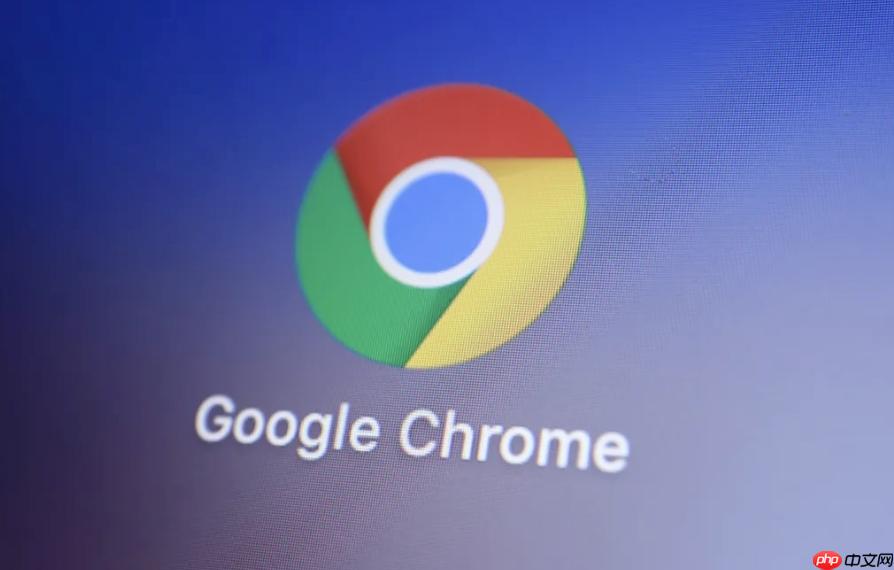
如果您希望更改谷歌浏览器的界面语言以适应不同的使用需求,可以通过浏览器设置中的语言选项进行调整。这一操作将直接影响菜单、按钮和其他用户界面元素的显示语言。
本文运行环境:Dell XPS 13,Windows 11
Chrome允许用户在设置中直接更改浏览器的界面语言,系统会根据首选语言重新加载界面文本。
1、打开Chrome浏览器,点击右上角的三个点图标,进入“设置”。
2、在设置页面中,向下滚动并点击“语言”选项。
3、在“语言”部分,点击“添加语言”,从列表中选择您希望使用的语言。
4、添加完成后,在对应语言右侧点击三个点,勾选“将此语言用于Chrome界面”。
5、重启浏览器使更改生效。
Chrome可以自动跟随操作系统的显示语言设置,启用此功能后,系统语言变更将自动反映在浏览器界面上。
1、进入Chrome“设置”中的“语言”部分。
2、开启“随系统一起更改语言”选项(如果可用)。
3、前往Windows系统设置 > 时间和语言 > 语言与区域,将Windows显示语言更改为所需语言。
4、重启Chrome浏览器,界面语言将与系统保持一致。
对于某些未在语言列表中提供的语言包,或需要自定义翻译内容的情况,可手动替换Chrome的资源文件。
1、关闭所有Chrome进程。
2、导航到Chrome安装目录下的“Locale”文件夹,通常路径为:C:\Program Files\Google\Chrome\Application\*\locales。
3、备份原始资源文件(如en-US.pak),下载或生成目标语言的.pak文件。
4、将新语言文件重命名为原语言文件名(例如将zh-CN.pak重命名为en-US.pak)。
5、重新启动Chrome,界面将以替换后的语言显示。

谷歌浏览器Google Chrome是一款可让您更快速、轻松且安全地使用网络的浏览器。Google Chrome的设计超级简洁,使用起来得心应手。这里提供了谷歌浏览器纯净安装包,有需要的小伙伴快来保存下载体验吧!

Copyright 2014-2025 https://www.php.cn/ All Rights Reserved | php.cn | 湘ICP备2023035733号